
时间:2024-05-08 11:34:29作者:来源:人气:我要评论(0)
网络是电脑上网的重要部分,可以通过连接网线或者连接WiFi进行使用,很多小伙伴在升级了win11系统之后,发现之前能够正常使用的网络现在却不能上网,win11连上wifi上不了网怎么回事?首先我们需要确定网络是否有问题,例如到期了或者插销接触不良等,小编为小伙伴带来了win11连上wifi上不了网解决办法。
win11连上wifi上不了网解决办法:
方法一、
1.首先我们按下键盘中的“win+i”快捷键开启系统设置,然后找到其中的“网络和internet”。
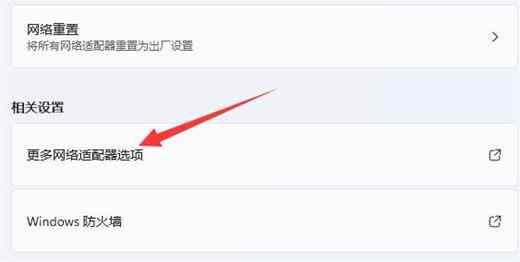
2.接着我们在点击左边栏中的“代理”选项,然后将右边的“使用安装程序脚本”选项关闭。
方法二、
1.首先我们回到系统设置首页,然后在搜索框中输入之指令“网络疑难解答”。
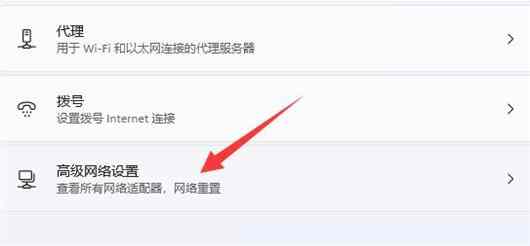
2.等待系统检查完成后单击网络连接进行自动修复就可以啦。
相关阅读 win11怎么看正在运行的程序 win11运行进程查看方法介绍 win11pin码怎么关闭 win11pin码关闭方法介绍 win11安装一直卡在正在检查更新怎么办 win11安装一直卡在正在检查更新解决方法 win11照片查看器没了怎么办 win11照片查看器没了解决办法 win11自带录屏怎么用 win11自带录屏使用方法 win11无法添加打印机怎么办 win11无法添加打印机解决方法 我的电脑为啥还不推送win11版本 我的电脑不推送win11版本解决方法 win10和win11哪个好用 win10好用还是win11好用 win11多屏协同如何设置 win11多屏协同设置方法介绍 win11是英文版的怎么办 win11是英文版的解决方法
热门文章
 windows11怎么重置 Win11系统恢复出厂设置教程
windows11怎么重置 Win11系统恢复出厂设置教程
 win11资源管理器闪退怎么办 windows11资源管理器闪退的解决办法
win11资源管理器闪退怎么办 windows11资源管理器闪退的解决办法
 win11可以安装安卓软件吗 windows11安装apk教程
win11可以安装安卓软件吗 windows11安装apk教程
 win11护眼模式怎么设 Windows11设置护眼模式的方法
win11护眼模式怎么设 Windows11设置护眼模式的方法
最新文章
人气排行